Personalizar o formulario de Peche de oportunidade
Personaliza o formulario de peche da oportunidade para que os vendedores poidan capturar detalles sobre a oportunidade pechada, como o motivo do peche e a marxe de beneficio. Estes detalles axudan aos xestores de vendas a obter información clave e desenvolver unha mellor estratexia.
Requisitos de licenza e rol
| Tipo de requisito | Hai que ter |
|---|---|
| Licenza | Dynamics 365 Sales Premium, Dynamics 365 Sales Enterprise, ou Dynamics 365 Sales Professional Máis información: Dynamics 365 Prezos de vendas |
| Roles de seguridade | Administrador do sistema Máis información: Funcións de seguridade predefinidas para vendas |
Requisitos previos
- Activa a personalización do formulario Pechar oportunidade
- As personalizacións só se admiten nas aplicacións creadas en Interface unificada. Se estás a usar unha aplicación personalizada, asegúrate de que estea construída en Interface unificada.
Como personalizar o formulario de peche de oportunidades
Paso 1: abra a páxina do explorador de solucións
A páxina do explorador de solucións é onde podes crear e xestionar as personalizacións.
Na aplicación Plataforma común de vendas, seleccione o Configuración icona e, a continuación, seleccione Configuración avanzada.
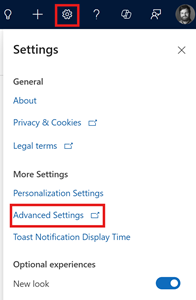
Na barra de navegación do Administración de Empresas páxina, seleccione Configuración> Personalizacións.
Na páxina Personalización, seleccione Personalizar o sistema.
Paso 2: cree un campo personalizado na entidade Pechar oportunidade
A entidade Pechar oportunidade ten certos campos listos para usar. Se a información que queres capturar non está dispoñible nos campos listos para usar, podes crear un campo personalizado. Por exemplo, se queres capturar a marxe de beneficio de todas as oportunidades gañadas, podes crear un novo campo chamado Marxe de beneficio.
Nota
Se a túa organización está a usar unha aplicación personalizada, asegúrate de que se engade a entidade Pechar oportunidade ao módulo da aplicación personalizada. Obtén máis información sobre como engadir unha entidade a un módulo de aplicación personalizado
No explorador de solucións, vai a Compoñentes> Entidades> Oportunidade> Oportunidade preto> Campos. Amósanse os campos listos para usar.
No Accións barra de ferramentas, seleccione Novo, e introduza a Nome para mostrar para xerar o Nome. Obtén máis información sobre como crear e editar columnas.
Garde as modificacións.
Paso 3: Engade o campo ao formulario Pechar oportunidade
No explorador de solucións, vai a Compoñentes> Entidades> Oportunidade> Oportunidade preto> Formularios.
Abre o Oportunidade preto forma de tipo Creación rápida.
Engade ou elimina calquera campo, segundo sexa necesario na páxina Oportunidade preto forma.
Nota
- Non podes eliminar nin personalizar os campos listos para usar nin as relacións de entidades.
- A creación dun rexistro de peche de oportunidaed (por exemplo, desde un rexistro de entidades relacionadas ou o menú Creación rápida) pecha a oportunidade relacionada.
Para engadir os mesmos campos ao Información pechada da oportunidade formulario, abrir o Información forma de tipo Principal, e fai os mesmos cambios que fixeches en paso 2. O formulario Información de peche da oportunidade utilízase para ver detalles da oportunidade pechada máis adiante.
Garde as modificacións.
Paso 4: preenche os valores no formulario Pechar oportunidade desde a oportunidade correspondente
Para encher previamente os valores no formulario Pechar oportunidade desde a oportunidade correspondente, asigne os campos da entidade Oportunidade aos campos correspondentes na entidade Pechar oportunidade. Por exemplo, se quere encher previamente os ingresos estimados da oportunidade no formulario Pechar oportunidade, pode facelo engadindo o campo de ingresos estimados ao formulario Pechar oportunidade e despois asignando o campo ao campo correspondente na entidade Oportunidade. . Esta asignación tamén garante que os valores estean sincronizados entre as dúas entidades.
Se quere encher previamente ou sincronizar valores doutras entidades, use un complemento ou un script do lado cliente para preenchelo e sincronizar os valores.
No explorador de solucións, vai a Compoñentes>Entidades>Oportunidade>1:N Relacións.
Na lista despregable Tipo , seleccione Mapeable.
Fai dobre clic no nome do esquema da relación Opportunity_OpportunityClose.
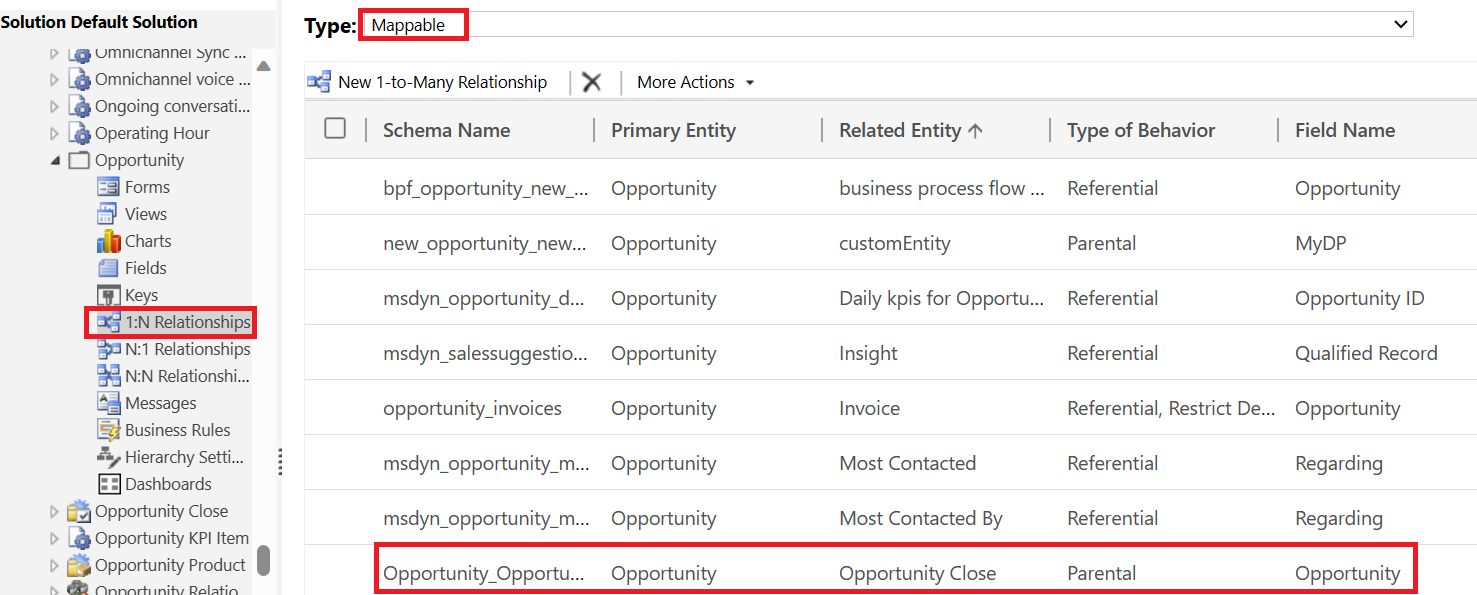
Na xanela Relación , seleccione Mapeamentos.
Seleccione Novo para crear unha asignación de campos entre os campos Oportunidade e Pechar oportunidade.
Garde as modificacións.
Paso 5: Publicar as personalizacións
Despois de rematar coas personalizacións, selecciona Publicar todas as personalizacións na barra de ferramentas para que os cambios estean dispoñibles para os usuarios. Abre a túa aplicación e verifica os cambios.
Non atopa as opcións na súa aplicación?
Hai tres posibilidades:
- Non ten a licenza ou rol necesario.
- O seu administrador non activou a funcionalidade.
- A súa organización está a usar unha aplicación personalizada. Consulte co administrador os pasos exactos. Os pasos descritos neste artigo son específicos para as aplicacións listas para usar Sales Professional ou Plataforma común de vendas.
Consulte tamén
Oportunidade próxima como gañada ou perdida
Activa a personalización do formulario Pechar oportunidade
Comentarios
Proximamente: Ao longo de 2024, retiraremos gradualmente GitHub Issues como mecanismo de comentarios sobre o contido e substituirémolo por un novo sistema de comentarios. Para obter máis información, consulte: https://aka.ms/ContentUserFeedback.
Enviar e ver os comentarios